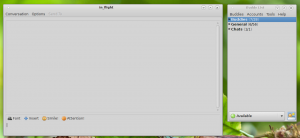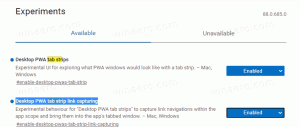Aktiver billed-i-billede-tilstand i Google Chrome
Når dette skrives, er Google Chrome den mest populære webbrowser. Den er tilgængelig til Windows, Linux, Mac og Android. Den indeholder en interessant funktion - Picture-in-Picture-tilstand - som ikke er aktiveret som standard. I dag vil vi se, hvordan du aktiverer og bruger det.
Reklame
Google Chrome kommer med en række nyttige muligheder, som er eksperimentelle. Det er ikke meningen, at de skal bruges af almindelige brugere, men entusiaster og testere kan nemt tænde dem. Disse eksperimentelle funktioner kan forbedre brugeroplevelsen af Chrome-browseren betydeligt ved at aktivere yderligere funktionalitet.
En sådan funktion er Picture-in-Picture-tilstand. Den åbner videoer, der afspilles i webbrowseren i et lille overlejringsvindue, som kan administreres separat fra browserens vindue.
Denne eksperimentelle funktion er tilgængelig fra og med Google Chrome 69 udviklerversion og bør aktiveres med et særligt flag.
For at aktivere billed-i-billede-tilstand i Google Chrome, gør følgende.
- Åbn Google Chrome-browseren, og skriv følgende tekst i adresselinjen:
chrome://flags/#enable-picture-in-picture
Dette åbner flagsiden direkte med den relevante indstilling.

- Indstillingen er deaktiveret ud af æsken. Vælg indstillingen Aktiveret fra rullelisten ved siden af funktionsbeskrivelsen.
- Aktiver nu flaget på samme måde
chrome://flags/#enable-surfaces-for-videos

- Genstart Google Chrome ved at lukke det manuelt, eller du kan også bruge Genstart-knappen, som vises helt nederst på siden.

Funktionen er nu aktiveret.
Brug af billed-i-billede-tilstand i Google Chrome
For at prøve denne nye funktion i aktion skal du åbne en webside med en indlejret video. Du kan fx besøge Youtube og afspil en video, du kan lide.
Højreklik to gange på videoafspilleren, og vælg Billede i billede fra kontekstmenuen.
Videoen vises i sit eget vindue. Det er muligt at ændre størrelsen på den og ændre dens position. Der er en "X" knap for at lukke den i øverste højre hjørne.

Bemærk: Hvis du har aktiveret autoplay-funktionen for din YouTube-konto, afspilles den næste video fra forslagene automatisk i samme boks.
Det er det. Du er velkommen til at dele dine indtryk fra denne nye funktion i kommentarerne.